วิธีใช้ผลิตภัณฑ์ยอดนิยม WooCommerce Block
เผยแพร่แล้ว: 2021-12-21ร้านค้าออนไลน์ทุกแห่งมีผู้ตีรายใหญ่ เหล่านี้เป็นผลิตภัณฑ์ที่ขายดีที่สุดและมีบทวิจารณ์ที่เร่าร้อนที่สุด ขอบคุณบล็อก ผลิตภัณฑ์ยอดนิยม ของ WooCommerce คุณสามารถชี้ผู้เข้าชมไปยังรายการที่ลูกค้ารายอื่นชื่นชอบมากที่สุด ในหลายกรณี การเปลี่ยนเส้นทางนั้นอาจทำให้มียอดขายเพิ่มขึ้น
ในบทความนี้ เราจะพูดถึงวิธีใช้บล็อก ผลิตภัณฑ์ที่มีคะแนนสูงสุด ใน WordPress เราจะแสดงวิธีวางองค์ประกอบและกำหนดการตั้งค่า สุดท้าย เราจะพูดถึงเคล็ดลับและแนวทางปฏิบัติที่ดีที่สุดในการใช้บล็อกอย่างมีประสิทธิภาพ
ไปกันเถอะ!
วิธีเพิ่มผลิตภัณฑ์ยอดนิยมที่บล็อก WooCommerce ลงในโพสต์หรือหน้าของคุณ
หากต้องการเพิ่มบล็อก ผลิตภัณฑ์ที่มีคะแนนสูงสุด ในโพสต์หรือเพจของคุณ ให้เปิดตัวแก้ไขบล็อก คลิกที่ + และใช้คุณลักษณะการค้นหาเพื่อพิมพ์ "ผลิตภัณฑ์ที่มีคะแนนสูงสุด":

หากคุณต้องการแทรกองค์ประกอบอย่างรวดเร็วยิ่งขึ้น คุณสามารถพิมพ์ “/ผลิตภัณฑ์ที่มีคะแนนสูงสุด” ลงในช่อง ย่อหน้า จากนั้นกดปุ่ม Enter
ทันทีที่คุณแทรกบล็อก WordPress จะวางตารางผลิตภัณฑ์ 3 × 3 โดยอัตโนมัติเพื่อแสดงผลิตภัณฑ์ที่ได้รับคะแนนสูงสุดในร้านค้าของคุณ:

บล็อกไม่แสดงค่าตัวเลขสำหรับการให้คะแนนผลิตภัณฑ์ คุณจะเห็นแต่การให้คะแนนดาวเท่านั้น
สมมติว่าคุณมีผลิตภัณฑ์ที่มีคะแนนที่ถูกต้องไม่เพียงพอสำหรับเติมตาราง 3 × 3 ในกรณีนั้น WooCommerce จะแสดงรายการแบบสุ่มหลังจากใช้รายการที่มีบทวิจารณ์ที่ดีที่สุด
เมื่อคุณแทรกบล็อก ผลิตภัณฑ์ที่มีคะแนนสูงสุด คุณสามารถปรับแต่งเลย์เอาต์และสไตล์ของมันได้ WooCommerce ช่วยให้คุณควบคุมจำนวนผลิตภัณฑ์ที่คุณแสดงและองค์ประกอบที่บล็อกรวมอยู่
ผลิตภัณฑ์ที่ได้คะแนนสูงสุด WooCommerce บล็อกการตั้งค่าและตัวเลือก
บล็อก ผลิตภัณฑ์ยอดนิยม มีเมนูการตั้งค่าที่มีตัวเลือกเค้าโครงและการกำหนดค่า ในการเข้าถึงเมนูนั้น ให้เลือกบล็อกภายใน Block Editor แล้วคลิกไอคอนรูปเฟืองที่มุมบนขวาของหน้าจอ
เมื่อคุณคลิกที่ไอคอนนั้น เมนูการตั้งค่าของบล็อกจะปรากฏขึ้นทางด้านขวา ครึ่งแรกของเมนู (1) ช่วยให้คุณเปลี่ยนจำนวนสินค้าในตาราง และ (2) ปรับปุ่ม เพิ่มลงในตะกร้า สำหรับแต่ละรายการ:
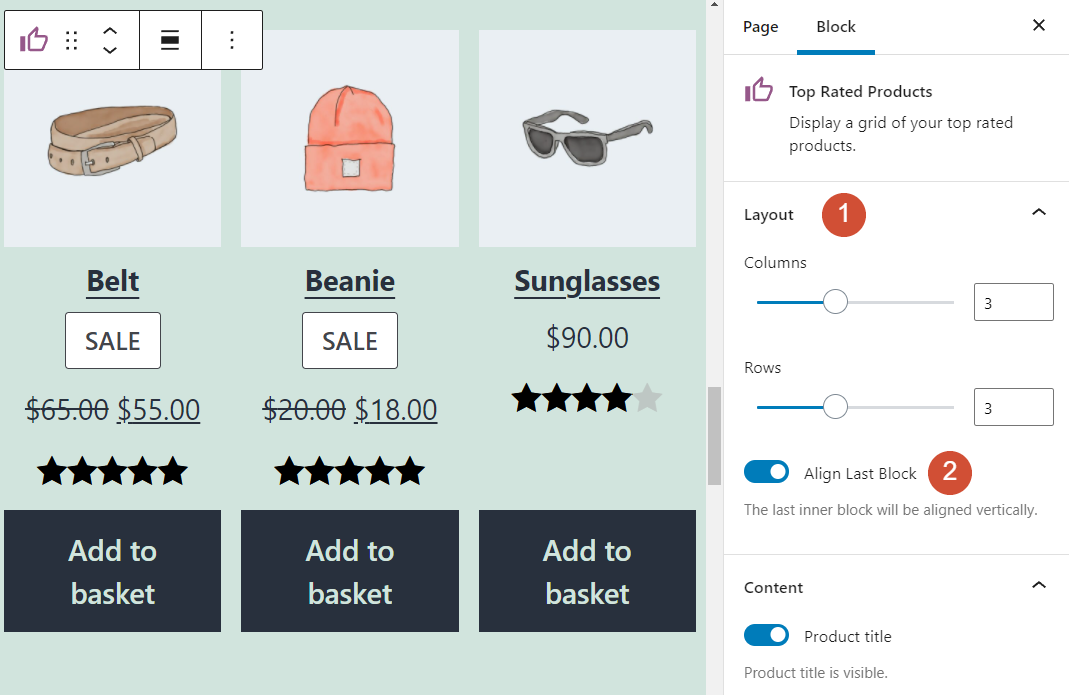
หากคุณเลื่อนลงไปที่ส่วน เนื้อหา คุณสามารถกำหนดค่าว่าจะแสดงองค์ประกอบใดบ้างสำหรับแต่ละผลิตภัณฑ์ ตามค่าเริ่มต้น บล็อกจะแสดงรูปภาพหลักของผลิตภัณฑ์ ชื่อผลิตภัณฑ์ ราคา การให้คะแนน และปุ่ม เพิ่มลงในตะกร้า สินค้า คุณสามารถสลับเปิดและปิดองค์ประกอบเหล่านี้ได้:
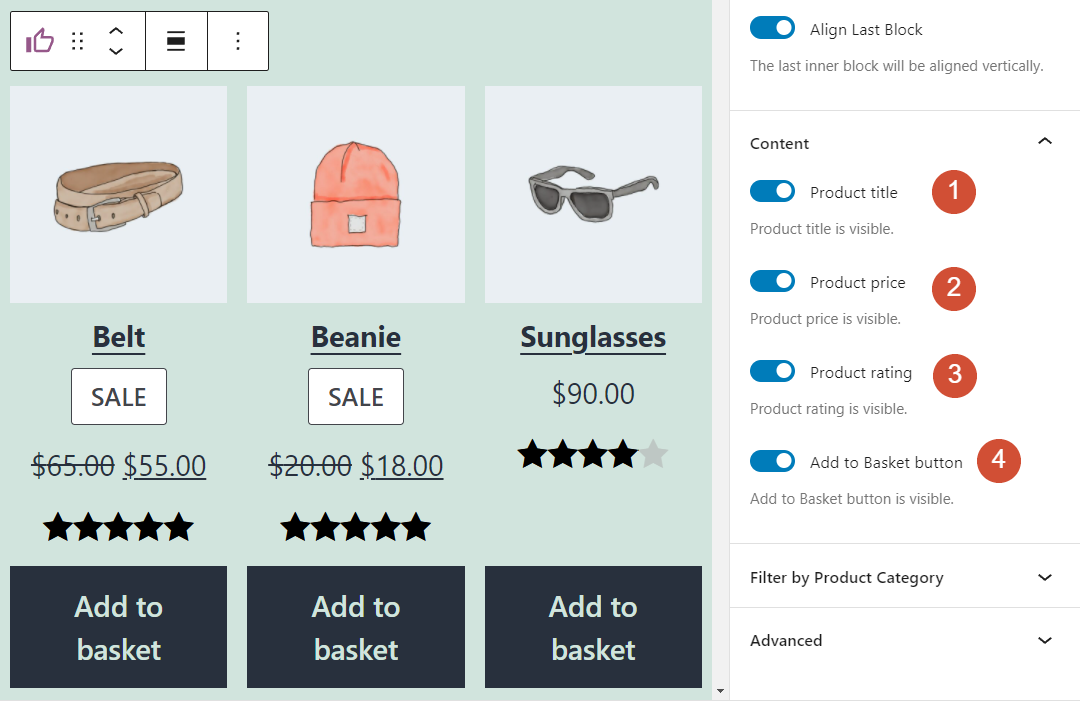
หากคุณเลื่อนลงไปที่ส่วน กรองตามประเภทผลิตภัณฑ์ คุณสามารถระบุได้ว่าบล็อกนั้นควรมีหมวดหมู่ผลิตภัณฑ์เฉพาะหรือไม่ ตัวอย่างเช่น หากคุณเลือกหมวดหมู่ "เสื้อผ้า" WooCommerce จะแสดงเฉพาะผลิตภัณฑ์ที่มีคะแนนสูงสุดจากการจัดหมวดหมู่นั้น:
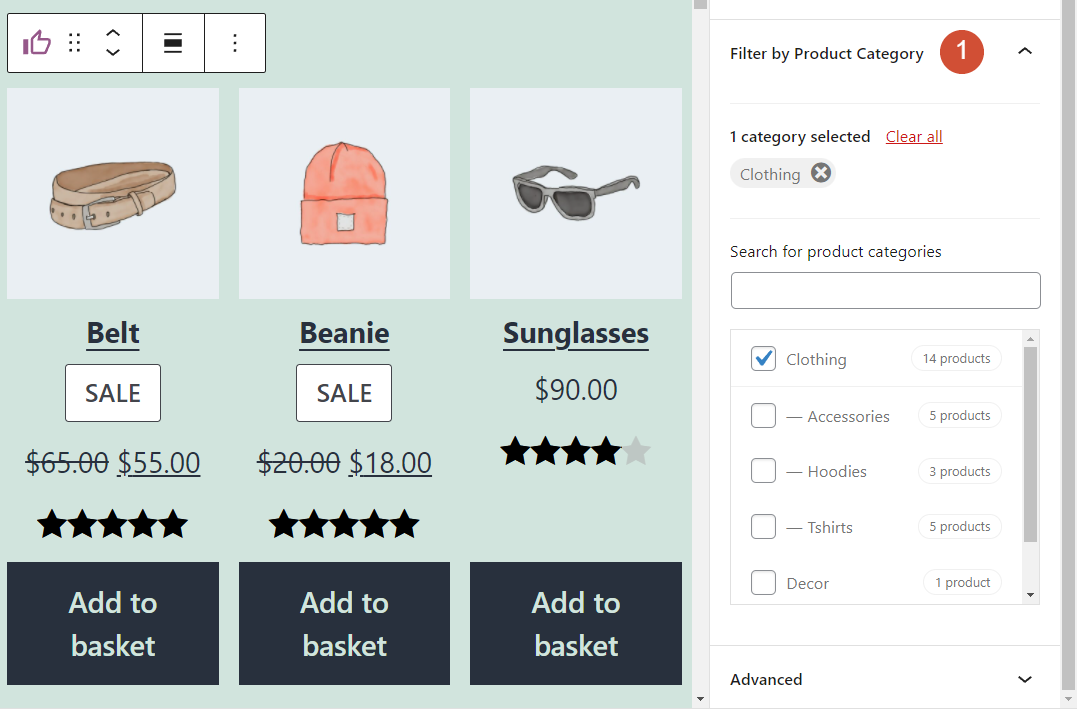
การกำหนดค่าองค์ประกอบ ผลิตภัณฑ์ที่มีคะแนนสูงสุด นั้นง่ายมาก อย่างไรก็ตาม ก่อนที่คุณจะเผยแพร่หน้าหรือโพสต์ของคุณ เรามาพูดคุยถึงแนวทางปฏิบัติที่ดีที่สุดบางประการสำหรับการใช้บล็อก WooCommerce นี้อย่างมีประสิทธิภาพ

เคล็ดลับและแนวทางปฏิบัติที่ดีที่สุดสำหรับการใช้ผลิตภัณฑ์ยอดนิยมที่บล็อก WooCommerce อย่างมีประสิทธิภาพ
ประการแรก คุณอาจสังเกตเห็นว่ากลุ่ม ผลิตภัณฑ์ที่มีคะแนนสูงสุด ไม่มีส่วนหัว WooCommerce แทรกกริดผลิตภัณฑ์ แต่ไม่ได้ระบุประเภทของรายการที่อยู่ในนั้น ดังนั้น ผู้เยี่ยมชมเว็บไซต์ของคุณจึงอาจไม่เข้าใจว่าพวกเขาเห็นคอลเลกชั่นสินค้ายอดนิยมในร้านค้าของคุณ
วิธีที่ง่ายที่สุดในการแก้ไขความสับสนนั้นคือการเพิ่มบล็อก หัวเรื่อง เหนือองค์ประกอบ ผลิตภัณฑ์ที่มีคะแนนสูงสุด ในขณะที่คุณใช้งาน เราขอแนะนำให้คุณเปิดใช้งานการตั้งค่า Align Last Block ด้วยวิธีนี้ ปุ่ม เพิ่มลงในตะกร้า จะเรียงกันอย่างสมบูรณ์แบบ:

หากคุณตัดสินใจที่จะแสดงผลิตภัณฑ์ที่มีคะแนนสูงสุดสำหรับหมวดหมู่ใดหมวดหมู่หนึ่ง คุณจะต้องแก้ไขส่วนหัวตามนั้น ส่วน "ผลิตภัณฑ์ยอดนิยม" ทั่วไปสามารถทำงานอย่างสมบูรณ์แบบบนหน้าแรกของร้านค้าของคุณ อย่างไรก็ตาม กริดที่มีอันดับสูงสุดพร้อมหมวดหมู่เฉพาะนั้นเหมาะสมกว่าสำหรับหน้าผลิตภัณฑ์เฉพาะ
คำถามที่พบบ่อยเกี่ยวกับผลิตภัณฑ์ยอดนิยม WooCommerce Block
เมื่อคุณรู้วิธีใช้และกำหนดค่าบล็อก ผลิตภัณฑ์ที่มีคะแนนสูงสุด แล้ว ก็ถึงเวลาตอบคำถามที่ยังไม่มีคำตอบที่คุณอาจมี เริ่มต้นด้วยการพูดถึงการให้คะแนนผลิตภัณฑ์ด้วยตนเอง
ฉันสามารถเปลี่ยนวิธีที่ WooCommerce แสดงการให้คะแนนผลิตภัณฑ์ได้หรือไม่
WooCommerce จะนำสไตล์ไปใช้กับการให้คะแนนผลิตภัณฑ์ซึ่งขึ้นอยู่กับธีมที่คุณใช้ สำหรับบทความนี้ เราใช้หนึ่งในธีมเริ่มต้นของ WordPress ธีมอื่นๆ ที่เป็นมิตรกับ WooCommerce อาจใช้ตัวเลขแทนดาวเพื่อแสดงการให้คะแนน หรือใช้การออกแบบอื่นทั้งหมด
หากคุณพอใจในการกำหนดสไตล์ของธีมเอง คุณสามารถเปลี่ยนวิธีที่ WooCommerce แสดงการให้คะแนนผลิตภัณฑ์ได้ มิฉะนั้น คุณกำลังติดอยู่กับการออกแบบเริ่มต้นที่มาพร้อมกับธีมของคุณ
ฉันควรแสดงผลิตภัณฑ์จำนวนเท่าใดโดยใช้บล็อกผลิตภัณฑ์ที่มีคะแนนสูงสุด
บล็อก ผลิตภัณฑ์ที่มีคะแนนสูงสุด ช่วยให้คุณสามารถกำหนดค่าขนาดและเค้าโครงของกริดผลิตภัณฑ์ได้ ตามกฎทั่วไป คุณจะต้องแสดงผลิตภัณฑ์ในจำนวนจำกัดเพื่อแสดงว่าเป็นสินค้าที่โดดเด่นจากสินค้าคงคลังของคุณ
การแสดงผลิตภัณฑ์ที่มีคะแนนสูงสุดมากเกินไปอาจทำให้ผู้เข้าชมเชื่อว่าพวกเขาไม่สามารถเชื่อถือรีวิวของคุณได้ หรือคุณกำลังผลักดันให้พวกเขาซื้อสินค้าบางรายการ เมื่อผู้เยี่ยมชมเปิดหน้าผลิตภัณฑ์ พวกเขาควรจะสามารถค้นหาคำวิจารณ์ได้อย่างง่ายดายเพื่อดูว่าผู้ซื้อพูดถึงสินค้าเหล่านั้นว่าอย่างไร
บล็อกผลิตภัณฑ์ที่มีคะแนนสูงสุดแตกต่างจากบล็อกรีวิวทั้งหมดอย่างไร
บล็อก รีวิวทั้งหมด สามารถแสดงคำติชมทั้งหมดสำหรับสินค้าในร้านค้าออนไลน์ของคุณได้ ในทางตรงกันข้าม องค์ประกอบ ผลิตภัณฑ์ที่มีคะแนนสูงสุด จะแสดงเฉพาะการให้คะแนนสำหรับสินค้าที่ได้รับการตรวจทานสูงที่สุดในสินค้าคงคลังของคุณ
บทสรุป
ลูกค้าสมัยใหม่ส่วนใหญ่จะตรวจสอบรีวิวและการให้คะแนนก่อนตัดสินใจซื้อทางออนไลน์ บทวิจารณ์จะบอกคุณเกือบทุกอย่างที่คุณจำเป็นต้องรู้เกี่ยวกับผลิตภัณฑ์ก่อนที่จะดึงบัตรเครดิตของคุณและป้อนรายละเอียดทางออนไลน์ อย่างไรก็ตาม คุณสามารถดูภาพรวมผลิตภัณฑ์ได้ดีขึ้นด้วยการตรวจสอบคะแนนโดยรวม ไม่ใช่รีวิวแต่ละรายการ
บล็อก ผลิตภัณฑ์ยอดนิยม ของ WooCommerce สามารถแสดงผลิตภัณฑ์ในร้านค้าของคุณด้วยคะแนนรวมที่ดีที่สุด การให้คะแนนเหล่านี้มาจากบทวิจารณ์ของผู้บริโภคแต่ละราย นอกจากนี้ยังแสดงให้ผู้เยี่ยมชมรายใหม่เห็นว่าผลิตภัณฑ์คุณภาพสูงเป็นที่ชื่นชอบของลูกค้ารายอื่น
คุณมีคำถามใด ๆ เกี่ยวกับการใช้บล็อก WooCommerce ผลิตภัณฑ์ที่ได้คะแนนสูงสุด หรือไม่? พูดคุยเกี่ยวกับพวกเขาในส่วนความคิดเห็นด้านล่าง!
ภาพเด่นผ่าน LanKogal / shutterstock.com
